Советы по настройке, новости IT-индустрии
Настройка смартфонов, Android
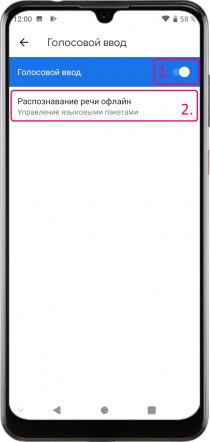
Как включить и настроить голосовой ввод в клавиатуре ZTE
- Переходим в меню настроек виртуальной клавиатуры. Для этого жмем и удерживаем справа от пробела кнопку «,» или «@», а затем жмем кнопку в виде шестеренки.
- Находим пункт «Голосовой ввод» и активируем одноименную функцию.
- Для ее настроек переходим к следующему пункту «Распознавание речи офлайн».
- В меню «Языки» выбираем языки, на которых Вы планируете надиктовать сообщения и жмем внизу «Сохранить». Это языки для работы функции онлайн (при подключении смартфона к Интернет).
- В меню «Распознавание речи офлайн» загружаем языковые пакеты для работы функции без подключения к Интернет. Для этого нужно перейти во вкладку «Все», выбрать нужный языковой пакет и нажать «Скачать».
- Во вкладке «Автообновление» можно разрешить обновление уже установленных языковых пакетов.
- Функция «Цензура» в меню выше будет автоматически заменять нецензурные слова, если Вы ими грешите, на «*».
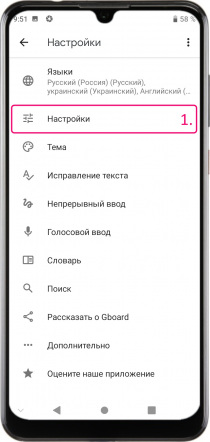
Настройка использования ввода одной рукой в ZTE
- В меню «Настройки» переходим к пункту «Система», а затем выбираем «Язык и ввод».
- Во вкладке «Клавиатуры и способы ввода» переходим к пункту «Виртуальная клавиатура», а затем выбираем «Gboard».
- Переходим в «Настройки».
- Во вкладке «Макет» переходим в меню «Режим закрепления».
- В открывшемся окне выбираем «Справа» или «Слева». На самом деле неважно, потом можно будет изменить в самой виртуальной клавиатуре.
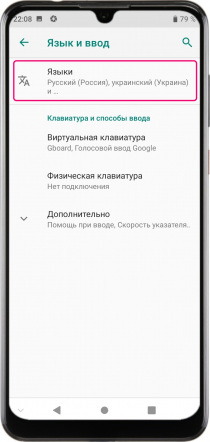
Изменение языка системы в русскоязычном меню в ZTE
- Переходим в меню «Настройки» -> «Система» и выбираем «Язык и ввод».
- В самом верху переходим в меню «Языки».
- Если нужный язык есть в списке уже добавленных – просто жмем и удерживаем, а затем передвигаем его в самый верх над другими языками.
- Если нужного языка не оказалось, сначала жмем внизу «+Добавить», выбираем язык, а затем проделываем ту же процедуру, что и в п.3.
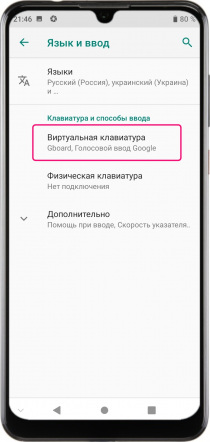
Как добавить язык ввода в экранную клавиатуру ZTE
- В меню «Настройки» -> «Система» переходим к пункту «Язык и ввод».
- Во вкладке «Клавиатура и способы ввода» выбираем «Виртуальная клавиатура», а затем «Gboard».
- В самом верху переходим в меню «Языки».
- Жмем «Добавить клавиатуру».
- Выбираем из списка нужный язык, а затем отмечаем еще и раскладки, которые будут использоваться.
- Жмем внизу «Готово».
*Чтобы упростить выбор языка для раскладки можно воспользоваться функцией поиска справа вверху от надписи «Добавить клавиатуру».
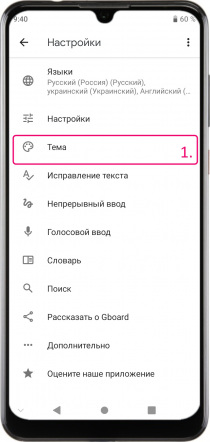
Выбор темы оформления для экранной клавиатуры в ZTE
- В меню «Настройки» -> «Система» выбираем «Язык и ввод».
- Во вкладке «Клавиатура и способы ввода» жмем «Виртуальная клавиатура», а затем «Gboard». В это же меню можно попасть и другим способом – в виртуальной клавиатуре нажать и удерживать «,», а затем нажать кнопку в виде шестеренки.
- В открывшемся окне переходим к пункту «Тема».
- Во вкладке «Цвета» выбираем одну из предустановленных тем, активируем функцию «Контуры клавиш», если необходимо и жмем внизу «Применить».
- Если нужного цвета не окажется, нажмите внизу «Показать больше».
*Предустановленные темы клавиатуры практически ничем не отличаются кроме цвета.


